Sådan ændres billedet af Spotify-afspilningslisten
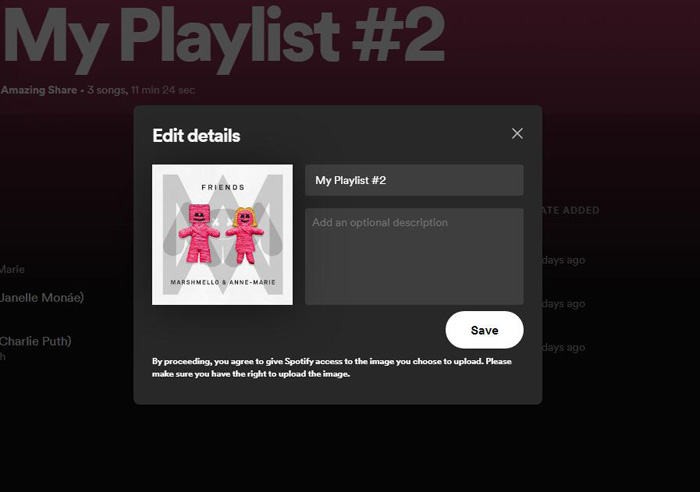
Musikstreaming er allerede den mest almindelige måde, folk lytter til musik på i dag. Og Spotify er den mest populære musikstreamingplatform i verden. Uanset om du bruger Spotify Premium eller Gratis konto, kan du nemt oprette personlige afspilningslister, tilføje/ændre et smukt Spotify-afspilningslistebillede og endda skrive beskrivelser, hvilket hjælper din afspilningsliste med at skille sig ud i søgningen og tiltrække flere følgere eller lytter. Når du har oprettet en personlig Spotify-afspilningsliste, vil coverbilledet automatisk collagere albumbilledet af de første fire numre på din afspilningsliste. Hvis det generiske cover ikke falder i din smag, kan du eventuelt ændre coverbilledet på din afspilningsliste på Spotify. I denne artikel viser vi dig, hvordan du ændrer et Spotify-playlistecover på din pc, Mac, Android og iOS.
Før vi begynder, skal du vide, at det billede, du vil indstille som dit Spotify-afspilningslistecover, skal være en JPG-fil, mindst 300 x 300 pixels - 4 MB max filstørrelse. Og du kan kun ændre billedet af de afspilningslister, du har oprettet, men du kan ikke ændre billedet på afspilningslister, der er oprettet af andre.
Sådan ændres et Spotify-afspilningslistebillede på Android eller iPhone
Gør følgende for at ændre din afspilningslistes coverbillede på Android eller iPhone Spotify-appen:
1. Naviger til den ønskede afspilningsliste, og tryk på knappen ⋮ øverst på afspilningslisten.
2. Vælg "Rediger afspilningsliste".
3. Tryk på "Skift billede".
4. Vælg et billede og klik derefter på "Gem".
Sådan ændres et Spotify-afspilningslistebillede på pc/Mac
Det er ganske enkelt at ændre dit afspilningslistebillede på Windows, Mac eller internettet. Sådan kan du indstille brugerdefinerede afspilningslistebilleder på Spotify:
1. Start Spotify-appen på din pc eller Mac.
2. Vælg en hvilken som helst tilpasset afspilningsliste, du har oprettet i nederste venstre hjørne af Spotify.
3. Hold markøren over det aktuelle forsidebillede, og klik på "Vælg billede".
4. Derefter kan du vælge et hvilket som helst billede på din computer.
5. Vælg billedet, klik på Åbn. Klik på "Gem", og dit afspilningslistebillede vil blive ændret.
